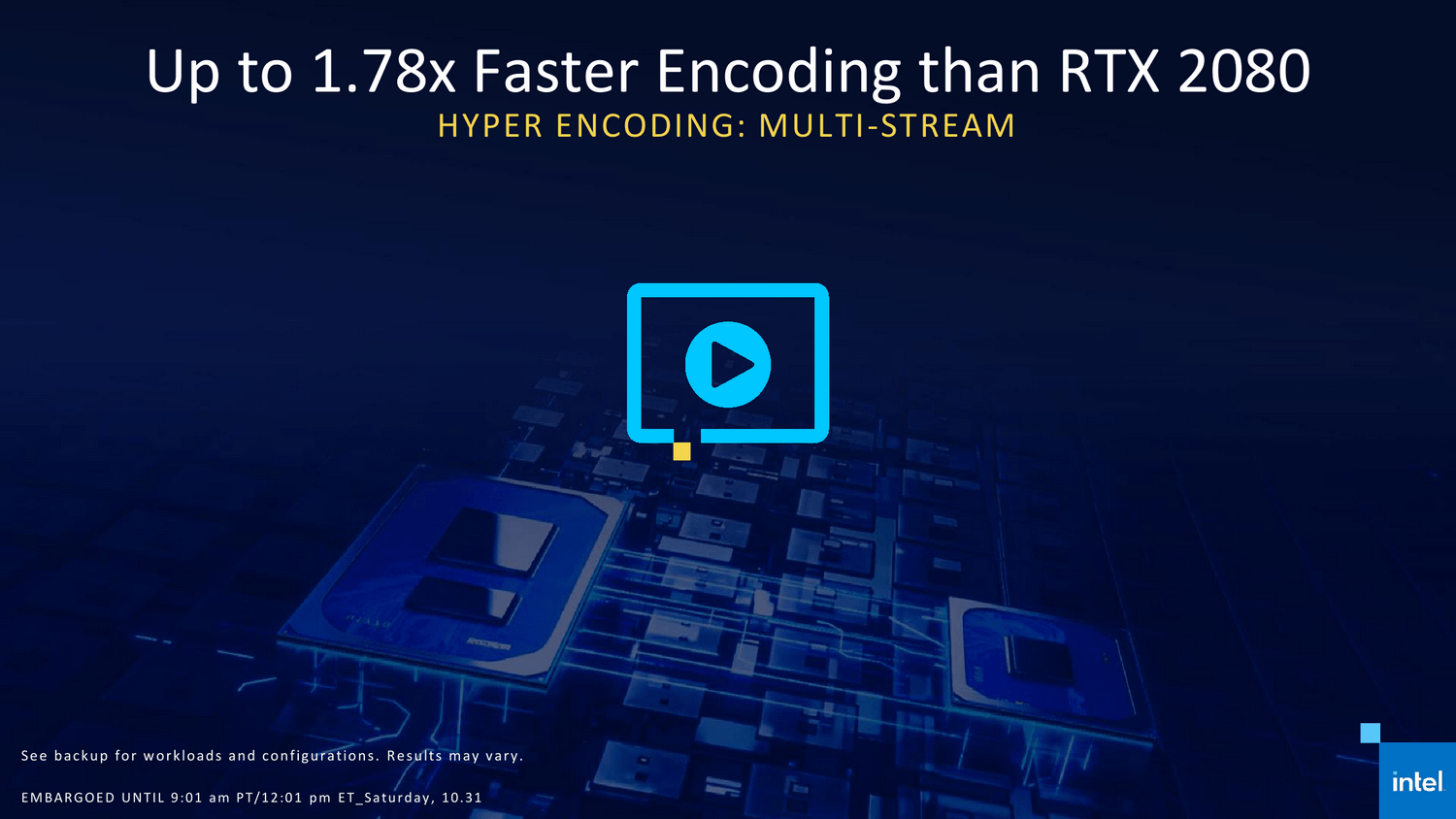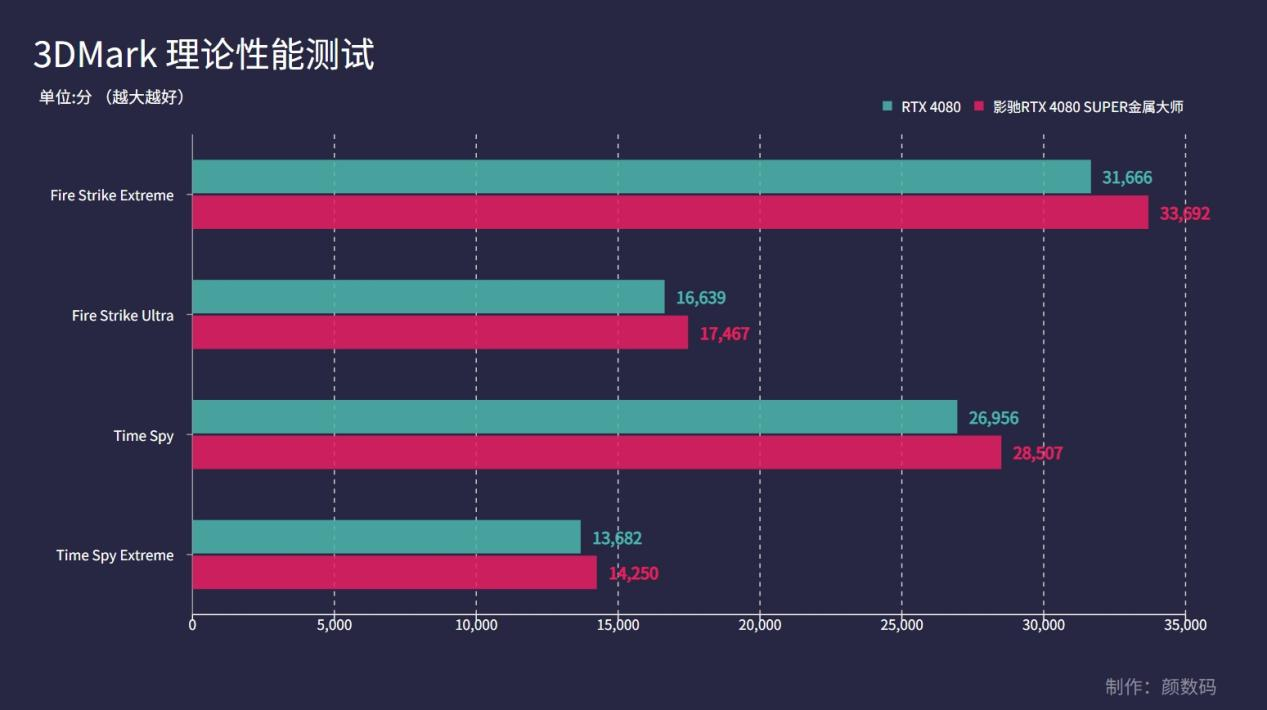实用类文本阅读答题技巧ppt(word中有哪些你觉得应该掌握的技巧)
本篇文章给大家谈谈实用类文本阅读答题技巧ppt,以及word中有哪些你觉得应该掌握的技巧对应的知识点,文章可能有点长,但是希望大家可以阅读完,增长自己的知识,最重要的是希望对各位有所帮助,可以解决了您的问题,不要忘了收藏本站喔。
本文目录
word中有哪些你觉得应该掌握的技巧
word实用小技巧有很多,在此以自己日常工作中使用的频率情况介绍一些常用的技巧吧。
1.粘贴不任性
现在不管是写文章还是编资料,到网上找素材已经成为一种习惯,但是不少小白朋友总是直接“复制”-“粘贴”,这样网页中的文字格式也全部粘贴下来了,好像怕别人不知你是在网上找的似的,你想编辑都难。正确的做法是:选择“粘贴”按钮下的“小三角”,选择“选择性粘贴”,在弹出的窗口中选“无格式文本”,在off2007以后的版本中,粘贴时点右键,选择“粘贴选项”中的“A”(只保留文本),粘贴下来的就是无格式文本了。
2.换行符(“↓”)很讨厌
有些网页文本,即使你是“无格式文本”粘贴的,仍然有大量的换行符(“↓”),一个个删去那就有些讨厌了,这时可以巧用“替换”功能,在查找框内输入半角^l(是英文状态下的小写L不是数字1),在替换框内不输任何内容,单击全部替换,就把大量换行符删掉啦。
3.删除空行不困难
对于复制过来的文字,有时有大量的空行,手工删除也是一件很麻烦的事情,其实想一下空行的特点,也就是多个“段落标记”连在一起,那么我们用删换行符一样的方法用替换功能就可实现删除文章中的空行。打开“编辑”菜单中的“替换”对话框,把光标定位在“查找内容”输入框中,按下“高级”按钮,选择“特殊字符”中的“段落标记”两次,在输入框中会显示为“^p^p”,在“替换为”输入框中用上面的方法插入一个“段落标记”,即“^p”,然后按下“全部替换”按键,可删除单行的空行,对于多行空行,可进行重复替换,直到删除全部的空行为止。注意,不能在替换框内不输内容,那样文字正常的段落可能都没有了,要自己再去分段可不是一件好玩的事了。
4.段前空格巧处理
即使是小白,相信也会利用“段落”-“特殊格式”中的“首行缩进”功能让段落前缩进两个字符,但问题是我们复制过来的文字有的段落前可能已经缩进了,这样利用了“全选”后的首行缩进,可能首行就缩进了4个字符了,这时只要单击居中按钮,然后再单击原来的那种对齐方式按钮(如果原来是居中对齐的,先单击其它对齐方式按钮,再单击居中按钮就行了),是不是这些空格全不见了?
5.上下标注更快捷
在文本中经常可能要输入上下标,特别是象我们数学老师写文章那更是家常便饭了,如果一个个在“字体”选项卡中去设置实在烦琐,还是记住捷键吧,首先选中需要做上标文字,然后按下组合键Ctrl+Shift+“+”就可将文字设为上标,再按一次又恢复到原始状态;按Ctrl+“+”可以将文字设为下标,再按一次也恢复到原始状态。
6.页眉横线很多余
即使在编辑文档时没想用页眉页角,只要你不小心双击了页眉或页角处,页眉中就会出现一条多余的横线,去掉Word页眉下的那条横线可以用多方法。这里介绍一种常用的方法:双击进入页眉编辑,然后选中段落标记(很重要),选“开始”菜单中的“边框底纹”中的“无边框”即可。
7.双击“格式刷”有妙用
当我们要重复做一件事时,可以通过双击快捷工具条上的命令按钮,如我们只须双击格式工具栏上的“格式刷”按钮,我们就可以重复利用它快速地为整篇文档定义相同的格式了,要取消只须再次单击该按钮或按下ESC键。在word2003中,当我们双击“绘图”工具栏上的“矩形”等绘图按钮之后,就可以连续绘制多个不同的“矩形”等,当然到07版以后如果要绘制多个同样的图,需要在图形按钮上点右键,选择“锁定绘图模式”才行。。
8.文档转图片方法多
当我们文档编辑好后,有时在别的机子上打开可能版面就会发生一些变化,又得重排,特别是本来设置好的字体因其他机子上未装,那是一个囧字了得,这时我们还是将其另存为PDF比较好,但如果和小编一样做了个自媒体,把文档直接复制到平台上会发现一些格式不支持,特别是像小编教数学的,那些数学公式图形等,想保持文档原样那是不可能的了,这时只有将WORD文档转换成图片才可靠。如何将word文档转换成图片呢?可千万别告诉我截图哟。
网上有一种快速转换的方法,将要转换的文档保存退出.,然后新建一个文件.把想转换的文档(鼠标左建按住该文档不放)直接施放在页面上,原文档就变成了图片了。小编试了,也不知是小编的OFFICE有问题还是其他原因,这样转换后的只有第一页。
如果要将多页文档转换为每页一个图片,如果不借助其他软件,小编的做法是:选种每页“复制”,新建一个空白文档,在空白文档中选“选择性粘贴”中的“图片(增强型图元文件),那粘贴过来的就是图片了,右键“另存为图片”就可以了。但如果文档页面多,这种方法实在有些麻烦。这时我们可以借助第三方PDF编辑软件(如ABBYYFineReader,只要有将PDF另存为图片选项的软件),在WORD中将文档另存为PDF,再在第三方软件中存为图片。顺便再告诉大家一个小技巧,如果要将WORD中的许多图片要另存为单个图片,只是将文档另存为“网页”(不是“单个文件网页),那你文档中所有图片都会出现在保存后生成的一个文件夹中了。
9.页眉设置有技巧
在进行文档的汇编时,我们可能需要不同章节用不同的页眉,在需要另设页眉的上一页插入“页面布局”—“分隔符”——“分节符”,选连续(o)的那个,然后下一页改页眉前,点一下“链接到前一条页眉”(很重要),再做的改动就不影响前面的了。怎么把word文档里已经有的分页符去掉?改页脚方法一样。有时我们加分节符加乱了怎么办?别慌,在“选项”窗口中将格式标记显示出来删去就可以了(2003:“工具——>选项——>视图——>格式标记”,2010等:“文件——选项——显示”)。
10.目录生成够自动
长的文档,目录是必不可少的,我们不会一个个去输吧,那只是找页码就是一件很麻烦的事了,还是交给WORD自己来完成吧。
在文章中每个要做在目录中的标题,选中标题,选择“样式”中的“标题1”,子目录选“标题2”(设置成功后的标题前会出现一黑色小点),如果对标题的格式不满意,可以将“标题1”“标题2”的格式进行修改。这也减少了设置标题格式的工作量。当都定义好后,就可以生成目录了。把光标移到文章最开头你要插入目录的空白位置,选[引用]--[目录]-选择样式,确定后目录就自动生成了(2010版的,2003版的请自自己找)。这样我们以后要阅读文档中间的内容,只要按住Ctrl点击目录中的某一章节就会直接跳转到该页了,如需再修改文章内容,更新一下目录就会重新把目录对应到相应的页码上去,方法是在目录区域内,点右键,选[更新域]
11.查找替换妙用多
在前面介绍了用查找替换删除换行符、空行的方法,其实查找替换还有很多妙用,我们灵活使用可以大大提高效率。
做老师的真是辛苦,时为检查一下学生学习效果,我们经常会到网上去下载试卷做整合出试卷,有时网上试卷每道题后都带答案,如何快捷地删除答案呢?这时“查找替换“又可以帮助我们了。打开Word的查找替换窗口,单击“更多”按钮,勾选“使用通配符”,在查找内容处,输入“答案*^13”,替换为处什么都不填,单击“全部替换”。就可以删除带有“答案”字样的整行了。(^13的意思就是回车)
12.“WORD已停止工作”不慌张
我们经常会遇到打开WORD时,会出现“WORD已停止工作”,在点击了“不发送”按钮后将关闭。再次运行Word,将询问是否以。这通常是由于不正常关机等原因使得Word的通用模板损坏,只要删除通用模板“Normal.dot”这个文件就行了。那问题来了,如果找到“Normal.dot”这个文件呢?这个文件一般在文件夹:C:DocumentsandSettingsAdministratorApplicationDataMicrosoftTemplates中,找到这个文件夹进去删除就可以了,找不到这个文件夹也不要紧,再次打开WORD,询问是否以安全模式启动Word时选“是”,点击“另存为”,在“保存类型”中选“WORD模板”,弹出的窗口就是上面的文件夹了,是不是已经看到“Normal.dot”,在这个窗口中删除它。取消另存为,关闭WORD,再次打开,是不是一切OK了。
更多教育观点,教学经验,学习资源,教育技术,敬请关注“轻风教育”。如何用思维导图做读书笔记
我是思维导图的骨灰级用户,目前也是XMind认证的思维大师,思维导图是我整理思路、记录心得感悟、做读书笔记的必备神器。仅就个人的使用经验提供三点参考。第一,读完书以后再做笔记
我的读书习惯是一次性读完一本,虽然在读的过程中也会做一些简单的标记,比如划线、标三角形、简单记录几个字等等,但这些只算是“记号”。我会在读完书以后再快速浏览全书目录、主要章节(三五分钟即可),然后开始用XMind进行整理笔记。
第二,先整理思维导图的二、三级内容如下图所示,一级标题就是书名。二三级标题一般是你对这本书内容的理解,有两种模式可以使用。一种模式是根据书籍目录整理,作者的目录一般也是成体系的,我们根据目录整理完毕后,其实就是将一本10-20万字的书浓缩成一张图,而这张图可能就是作者在开始写书的时候所搭建的框架图,如果能做到这步,说明你和作者的思想同步了,也get到了作者想通过书籍表达的思想。
另一种模式是自己梳理。比如作者写的A-B-C-D-E-F-G的二级框架,我经过学习、吸收、内化以后可以整理为B-A-C-J-Y-G的模式,顺序可以调整、内容也可以调整,比如原来梳理没讲J-Y-G部分,但这是我自己梳理出来的。
如果能做到这步,说明你精进了,可以根据自己的情况进行思考整理,而不是作者些什么就读什么。只有真正提炼、总结出自己的感悟和心得,才算是吸收了一本书的精华,并与自己旧有的知识产生了关联。
第三,梳理四、五级内容一般来讲,我建议思维导图顶多做到五级内容就好了,因为导图超过了五级,就会显得非常的“庞大和冗余”,文字非常密集,会给人一种视觉压力,四级和五级内容的整理方式和二三级类似,但建议此时要尽量遵循原书的内容。原因在于,四五级内容一般都是非常细节的部分,比如书中某个章节里的某个小节里的某个段落的内容,已经非常具体了,既然你能把他写到思维导图里,说明这段话非常有价值。所以,准确提炼和把握其内容,将其记录到思维导图里就可以了。
最后多提一点。建议做思维导图时候,不要一上来就开始做,而是留出几分钟时间想清楚要做一个什么样的、包含什么内容的导图,然后再动手制作。同时,对于做导图的工具,可以用手绘的方式,也可以使用XMind、MindManager等软件。
我是千城,就是那个要读完1000本书、走过1000座城的男人。
欢迎留言说出你的想法。公众号:千城撩书。一起打开新的世界!
什么是app有哪些app值得推荐
那就说一下自己使用过的一些并且觉得很不错的app。
网易蜗牛读书网易蜗牛读书致力于为热爱阅读的用户提供沉浸、简洁的电子阅读体验,并希望与用户一起构建起立体化、全方位的移动阅读社区,满足不同阅读层次用户的个性化阅读需求。每天可以免费阅读一个小时。
夸克浏览器一直在使用的一款轻量级的手机浏览器,急速简洁,无广告,无推送,无信息流,拒绝打扰,支持智能语音搜索搜索直达,用户体验,个人觉得很不错。
简单搜索来自百度的一款良心应用,承诺永无广告。
小日常创建一个习惯,每天坚持完成,并用app记录,相信有一天你会成为更好的自己。
Google文件极客功能特点,智能清理,释放更多存储空间;更快速地查找文件;轻盈小巧,不会加重手机存储负担,离线分享文件。一款不错的手机文件管理软件。
F.LUX一款轻巧的护眼软件,能够根据每天的时间自动调节屏幕的色温,当然屏幕的色温是根据你的设置来调节的,可以设置3个时段,白天,傍晚,和晚上睡觉的时间,可以设置地区,可以根据地区判断时间段,注意爱护眼睛。
SNIPASTEsnipaste一款强大的截图,贴图软件,免费并且纯净的软件,问软件能有多好用,大概就是这样的一款软件吧。不只是截图,可以将剪切板中的文字,html等等变成图片,另外其贴图功能,也是相当好用的。
IEASEMUSIC是wewechat基于网易云音乐打造的另一款优秀的开源软件,看了wewechat的颜值,这款音乐播放器的颜值也不会差到哪里去,毕竟出自一个地方,总得有其风格吧。虽然基于网易云音乐客户端制作,但是在内容上有其独有的特点,喜欢的不妨试试。
LISTARY关于文件搜索很早之前一直使用系统自带的文件搜索功能,但是越来越发现,它太慢了,之后就使用了everything,感觉好多了,最近看到这款搜索工具,也是很棒的,别让找文件浪费你的时间,试试吧。
PROXYEE-DOWN一款开源的下载工具,使用本地http代理服务器方式嗅探下载请求,支持所有操作系统和大部分主流浏览器,支持分段下载和断点下载。在安装成功之后,进入浏览器下载资源时会跳转到创建任务页面,然后选择保存的路径和分段数进行创建下载任务。它一个比较实用的功能就是破解度盘限速,小伙伴一定会喜欢的。
语文说明文和记叙文的阅读方法是什么
读懂一篇文章的一般方法是,从文体特点入手,用相应的文体知识指导阅读实践,这些文体知识往往也是中考、高考考点。
阅读说明文,依次弄清楚说明对象及其特征、说明顺序、说明文结构形式、说明方法及作用、说明文语言特点及作用,就基本读懂了。另外,说明文又分为不同类型,按照说明对象可以分为事物说明文和事理说明文;按照语言特点可以分为平实说明文和生动说明文。它们各自又有不同的特点,阅读时也要注意加以体会。
阅读记叙文,一般地,要弄清楚记叙文的六要素、记叙的线索、记叙人称、记叙顺序、表达方式及作用、表现手法及作用、修辞手法及作用。另外,记叙文又分为实用类文本和文学类文本。实用类文本包括新闻、传记等。文学类文本主要包括散文和小说。散文又分为写景状物类、写人记事类、议论说理类、文化游记类文本。不同类型文本又有自己的具体特点,阅读时又要采用不同的方法。例如,阅读文化游记类散文,就要结合散文的一般特点和文化游记散文取材上的文化性、文化意识强烈、文化解剖具有穿透力等特点去阅读体会。可以采用如下快速读文步骤进行:抓住线索,理解文本内容;抓住描写对象的特征,探究精神实质;抓住关键词语,体会其深刻内涵及作用。再如,阅读小说,可以从小说的故事情节、人物形象、环境描写及小说的主题这四个方面入手去解读。
关于文体分类,不同人有不同分法,不妥之处,望各位同仁批评指正。
有什么实用又有趣的APP或网站推荐
无需IT技术人员的参与,普通人自个儿就能完成软件开发的全步骤,这个软件够有趣吧?
提供免费版本这款软件叫云表企业应用平台,它是一款基于表格编程技术的国产无代码开发平台。
说到表格编程技术,你或许没听说过,那这么跟你说,excel你总该用过吧?
所谓的表格编程技术,就如同你在excel表格内拖拉拽、配置中文公式一样。
你别不信啊,就是这样简单的操作,MES、ERP、WMS等核心的业务应用,通过1-2周的努力,就完全给搭建出来了。
而且这些核心业务应用,被做出来之后,并不是一成不变的。
它们就像一件衣服,你可以对其功能,进行缝缝补补,日臻完善,直至你满意为止。
对了,5并发以内,云表平台还是可以免费使用的。
操作简单,并不代表华而不实,相反,它的功能还很强大流程审批、工作流、权限设置、消息推送,这些经常和业务人员打交道的基本功能,已是它的家常便饭。
而更深入的商品编码、条形码生成、货物追溯、一物一码、H5、OpenAPI、数据透视、数据监控、生产报工、报告分析、工程日志计划等等,只要你敢想,它就能做。
在它这里,你还能看到更多的可能性,比如用它来拓展更多的系统,不仅仅是自主开发出来的进销存、CRM、OA等管理系统,像金蝶、SAP、企业微信、高拍仪等第三方软硬件,也是可以进行深度集成的。
PC端设置好了,可一键生成移动端app,无需专业的IT人员,自己就能进行相关操作。
你还别说,云表平台现在还挺炙手可热的。
像中铁、中冶、汾西矿业、南方物流、许继电气、恒逸石化、燕山大学、香港建滔等知名企事业单位或机构,都在使用它。
可视化大屏
这,够实用了吧?不然怎么会被知名企业抢着用呢?
若你感兴趣,留意下方传送门,你也可以拥有:
头条app内,点击我的头像,进入个人主页,在最下方有直达通道。
这是目前为止,我个人觉得既有趣又实用,还不花里胡哨的app。名副其实!
关于实用类文本阅读答题技巧ppt和word中有哪些你觉得应该掌握的技巧的介绍到此就结束了,不知道你从中找到你需要的信息了吗 ?如果你还想了解更多这方面的信息,记得收藏关注本站。